Kako dodati naslov pošiljateljev na seznam blokiranih pošiljateljev v Outlooku?
Morda vedno prejmete veliko oglasnih ali neželenih e-poštnih sporočil od nekoga, ki ga sploh ne poznate, in vam je neprijetno, če jih vedno znova prejemate, medtem pa je njihovo brisanje zamudno opravilo. V tem primeru lahko te pošiljatelje dodate na seznam blokiranih in ko boste naslednjič prejeli njihova e-poštna sporočila, se bodo sporočila samodejno premaknila v mapo Neželena e-pošta. In kako lahko dodate seznam pošiljateljev na seznam blokiranih, da filtrirate ta e-poštna sporočila?
Dodajte en naslov pošiljatelja na seznam blokiranih pošiljateljev s funkcijo Blokiraj pošiljatelja
Z možnostmi neželene e-pošte dodajte naslov več pošiljateljev na seznam blokiranih pošiljateljev
Dodajte seznam več pošiljateljev na seznam blokiranih pošiljateljev s programom Kutools za Outlook
- Avtomatizirajte pošiljanje e-pošte z Samodejno CC / BCC, Samodejno posredovanje naprej po pravilih; poslati Samodejni odgovor (Zven pisarne) brez potrebe po strežniku za izmenjavo ...
- Prejemajte opomnike, kot je Opozorilo pred BCC ko odgovarjate vsem, ko ste na seznamu BCC, in Opomni, ko manjkajo priloge za pozabljene priloge...
- Izboljšajte učinkovitost e-pošte z Odgovori (vsem) s priponkami, Samodejno dodajte pozdrav ali datum in uro v podpis ali zadevo, Odgovorite na več e-poštnih sporočil...
- Poenostavite pošiljanje e-pošte z Odpoklic e-pošte, Orodja za pritrditev (Stisni vse, samodejno shrani vse ...), Odstrani dvojnikein Hitro poročilo...
 Dodajte en naslov pošiljatelja na seznam blokiranih pošiljateljev s funkcijo Blokiraj pošiljatelja
Dodajte en naslov pošiljatelja na seznam blokiranih pošiljateljev s funkcijo Blokiraj pošiljatelja
S tem Blokiraj pošiljatelja funkcijo, lahko hitro blokirate vso e-pošto z izbranega e-poštnega naslova.
1. V mapi Prejeto izberite e-poštno sporočilo, ki ga želite dodati pošiljatelju na seznam blokiranih pošiljateljev.
2. Kliknite Domov > Junk > Blokiraj pošiljatelja, glej posnetek zaslona:
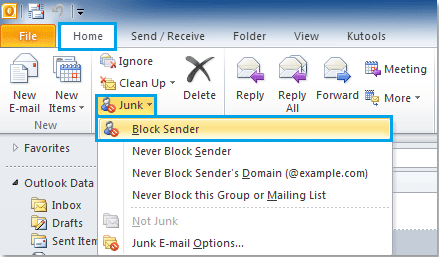
3. Nato se prikaže pozivno polje, ki vas opomni, da je bil izbrani e-poštni naslov dodan v Seznam blokiranih pošiljateljevin kliknite OK da ga dokončate.
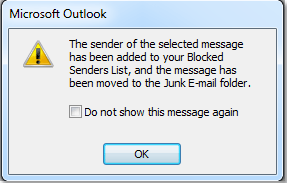
Ko boste naslednjič prejeli e-poštna sporočila tega pošiljatelja, se bodo štela za neželena. Na ta način lahko dodate po enega pošiljatelja naenkrat, če želite blokirati več naslovov pošiljateljev, morate ponoviti zgornje korake.
 Z možnostmi neželene e-pošte dodajte naslov več pošiljateljev na seznam blokiranih pošiljateljev
Z možnostmi neželene e-pošte dodajte naslov več pošiljateljev na seznam blokiranih pošiljateljev
Če želite e-poštne naslove ročno dodati na seznam blokiranih pošiljateljev, se prikaže Možnosti neželene e-pošte funkcija vam lahko pomaga. Naredite naslednje:
1. Kliknite Domov > Junk > Možnosti neželene e-pošte. Oglejte si posnetek zaslona:
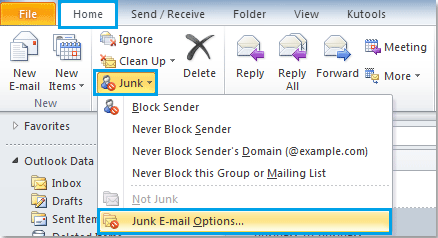
2. v Možnosti neželene e-pošte pogovorno okno, kliknite Blokirani pošiljatelji kartico in nato kliknite Dodaj v izpuščenem gumbu Dodajte naslov ali domeno polje vnesite e-poštni naslov v besedilno polje, ki ga želite blokirati, glejte posnetek zaslona:
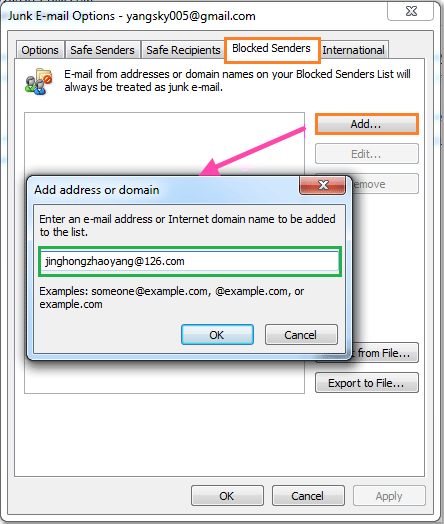
3. In nato kliknite OK, bo vneseni naslov pošiljatelja dodan v Seznam blokiranih pošiljateljev. Lahko kliknete Dodaj za nadaljevanje dodajanja drugih e-poštnih naslovov.

4. Ko dodate naslove pošiljateljev, ki jih želite blokirati, kliknite OK zaprete Možnosti neželene e-pošte pogovorno okno.
 Dodajte seznam več pošiljateljev na seznam blokiranih pošiljateljev s programom Kutools za Outlook
Dodajte seznam več pošiljateljev na seznam blokiranih pošiljateljev s programom Kutools za Outlook
S tem Kutools za OutlookJe Blokiraj pošiljatelje Pripomočku lahko na seznam blokiranih hkrati dodate več naslovov pošiljateljev.
Kutools za Outlook: z več kot 20 priročnimi dodatki za Outlook, brezplačno poskusite brez omejitev v 45 dneh. Get it now.
Če ste namestili Kutools za Outlook, storite naslednje:
1. Drži Ctrl tipko, da izberete sporočila, ki jih želite blokirati.
2. Kliknite Kutools > Filter neželene e-pošte > Omogoči filter neželene e-pošte za vklop te funkcije.

3. Nato nadaljujte s klikom Blokiraj pošiljatelje Iz Filter neželene e-pošte spustni seznam, glej posnetek zaslona:

4. Odprlo se bo pozivno polje, ki vas bo opozorilo, da so bili izbrani e-poštni naslovi uspešno dodani na seznam blokiranih pošiljateljev.
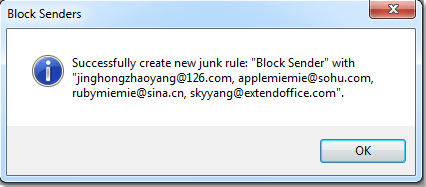
5. Zdaj kliknite OK , da zaprete pogovorno okno.
Lahko greš na Upravitelj filtrov za neželeno e-pošto da si ogledate pravilo, ki ste ga ustvarili. V pogovornem oknu lahko pravilo urejate, brišete, izvozite ali uvozite. Oglejte si posnetke zaslona:
 |
 |
Sporočila s teh izbranih e-poštnih naslovov bodo samodejno filtrirana v mapo Neželena e-pošta, ko jih boste naslednjič prejeli.
Če želite izvedeti več o tej funkciji, kliknite Blokiraj pošiljatelje lastnost.
Sorodni članki:
- Kako dodati e-poštne naslove na seznam varnih pošiljateljev v Outlooku?
- Kako dodati domeno pošiljatelja na seznam blokiranih pošiljateljev v Outlooku?
- Kako dodati domeno pošiljatelja na seznam varnih pošiljateljev v Outlooku?
- Kako blokirati e-pošto glede na določeno temo v programu Outlook?
Najboljša pisarniška orodja za produktivnost
Kutools za Outlook - Več kot 100 zmogljivih funkcij za nadgradnjo vašega Outlooka
🤖 AI poštni pomočnik: Takojšnja profesionalna e-poštna sporočila z umetno inteligenco – z enim klikom do genialnih odgovorov, popoln ton, večjezično znanje. Preoblikujte pošiljanje e-pošte brez napora! ...
📧 Avtomatizacija e-pošte: Odsoten (na voljo za POP in IMAP) / Načrtujte pošiljanje e-pošte / Samodejna CC/BCC po pravilih pri pošiljanju e-pošte / Samodejno naprej (napredna pravila) / Samodejno dodaj pozdrav / E-poštna sporočila več prejemnikov samodejno razdeli na posamezna sporočila ...
📨 Email upravljanje: Enostaven priklic e-pošte / Blokiraj prevarantska e-poštna sporočila glede na teme in druge / Izbriši podvojena e-poštna sporočila / napredno iskanje / Združite mape ...
📁 Priloge Pro: Shrani paket / Batch Detach / Paketno stiskanje / Samodejno shranite / Samodejno loči / Samodejno stiskanje ...
🌟 Vmesnik Magic: 😊Več lepih in kul emojijev / Povečajte Outlookovo produktivnost s pogledi z zavihki / Minimizirajte Outlook, namesto da bi ga zaprli ...
???? Čudeži z enim klikom: Odgovori vsem z dohodnimi prilogami / E-poštna sporočila proti lažnemu predstavljanju / 🕘Pokaži pošiljateljev časovni pas ...
👩🏼🤝👩🏻 Stiki in koledar: Paketno dodajanje stikov iz izbranih e-poštnih sporočil / Razdelite skupino stikov na posamezne skupine / Odstranite opomnike za rojstni dan ...
Over 100 Lastnosti Čakajte na svoje raziskovanje! Kliknite tukaj, če želite odkriti več.

